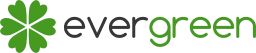Đúng là hơi bị dở khi hướng dẫn cách khai báo Schema lại không giới thiệu cách chèn mã vào từng post. Thế nên hôm nay, mình sẽ giới thiệu Plugin mà Evergreen đang dùng để thêm code vào thẻ head của từng post, page và product. Đây là plugin khá đa năng khi vừa có thể chèn mã vào cả website lẫn từng bài viết. Dưới đây là sẽ hướng dẫn cách cài đặt và sử dụng plugin Header and Footer Scripts.
Nếu bạn không hiểu mình đang đọc cái gì thì nhìn lên trên kia kìa. Bài viết nằm trong series Structured Data & Rich Results đấy. Click để xem chi tiết nha!
Mục lục:
Header and Footer Scripts plugin
Header and Footer Scripts là plugin miễn phí trong kho plugin của wordpress, có chức năng chèn code vào sau thẻ <head> và trước thẻ đóng </body>. Ngoài ra, plugin cũng cho phép bạn chèn mã vào từng post, page và product nếu muốn. VD bạn muốn chèn code Google Analytics, Google Adsense toàn trang, thêm css hoặc chèn mã Schema cho từng post,…
Bạn có thể tải về tại link: https://vi.wordpress.org/plugins/header-and-footer-scripts/
II. Cách cài đặt và sử dụng
1. Cài đặt
Tìm plugin Header and Footer Scripts trong kho theo đường dẫn
“wp-admin / Plugins / Add New”
Search “Header and Footer Scripts” trên thanh tìm kiếm ở phần “Search plugins…” (góc trên bên phải) —> Install now —> Active
2. Sử dụng
- Để chèn mã có tác dụng trên toàn bộ website, bạn hãy theo đường dẫn
“wp-admin / Setting / Header and Footer Scripts”
Chèn scripts in header and footer
Scripts in header: Khi đặt trong khung, mã sẽ được chèn vào sau thẻ <head>
|
1
2
3
4
5
|
<head>
...
code–của–bạn
...
</head>
|
Scripts in footer: Khi đặt trong khung, mã sẽ được chèn trước thẻ đóng </body>
|
1
2
3
4
|
<body>
....
code–của–bạn
</body>
|
- Để chèn mã vào thẻ <head> từng post, page, product, bạn hãy vào từng nơi đó, kéo xuống dưới và tìm “Insert Script to <head>“
Insert Script to
Khi đặt trong khung, mã sẽ được chèn vào sau thẻ <head>
|
1
2
3
4
5
|
<head>
...
code–của–bạn
...
</head>
|
Chú ý: Trước kia, plugin này gây lỗi code chèn ở head của post/page/product bị dính sang cả tag hay category. Mình đã liên hệ với tác giả và họ đã sửa lại lỗi từ phiên bản 2.1.1: “Fixed a bug causing singular post type scripts to appear in archives.”. Nhớ Update phiên bản mới nhất đấy.
III. Hướng dẫn chèn Schema vào từng Post/Page/Product
Bước 1: Truy cập vào post/page/product định chèn mã Schema
Bước 2: Kéo xuống dưới và tìm “Insert Script to <head>”
Bước 3: Copy mã Schema và paste vào khung phía dưới
Bước 4: Kiểm tra code và lưu lại
Bước 5: Kiểm tra và xem trước kết quả nhiều định dạng trên tìm kiếm Google
Check lỗi Schema: https://search.google.com/structured-data/testing-tool?hl=vi
Xem trước Rich Results trên Mobile hoặc PC (nhớ dùng mã cho nhanh): https://search.google.com/test/rich-results
IV. Plugin tạo mã Schema cho website WordPress khác
Tải về và cài đặt tại: https://vi.wordpress.org/plugins/header-footer-code-manager/
Cơ bản cách cài đặt cũng như trên thôi. Cách hoạt động lại không trực quan tại chính post/page/product mà sửa tại “wp-admin / Setting / HFCM“. Tuy nhiên, nó dễ dàng quản lý những code bạn chèn thêm nên tùy theo ý thích mà bạn có thể dùng 1 trong 2 plugin thôi.
Cơ bản plugin này chỉ cần cài đặt là có thể tạo Schema mà không cần phải chỉnh sửa gì thêm. Vì vậy, bài viết hôm nay chỉ cần đơn giản vậy thôi nha. Có vấn đề gì nhớ comment phía dưới để chúng ta cùng tìm cách giải quyết
|
|
|
| << [Schema] WebPage type AboutPage and ContactPage | Cách sửa lỗi Dữ liệu có cấu trúc trong Google Search Console >> |